Beyond Compare基本使用
代码比较(文件比较)是我们软件工程师的一种日常。
比如,早上代码能用,改了点东西就不能用了,通过比较,看看到底改了哪里,以便分析问题原因。
很多工具都有比较功能,比如git ,UE。
我们用的更多的是Beyond Compare。下面我们看看这个软件的基本使用方法。
Beyond Compare是一套由Scooter Software推出的文件比较工具。主要用途是对比两个文件夹或者文件,并将差异以颜色标示。比较范围包括目录,文档内容等。
安装方法比较简单。
安装后,桌面生成图标,双击打开软件
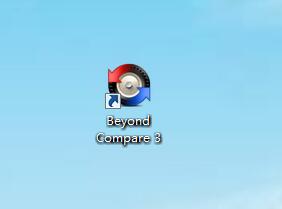 界面如下:
界面如下:
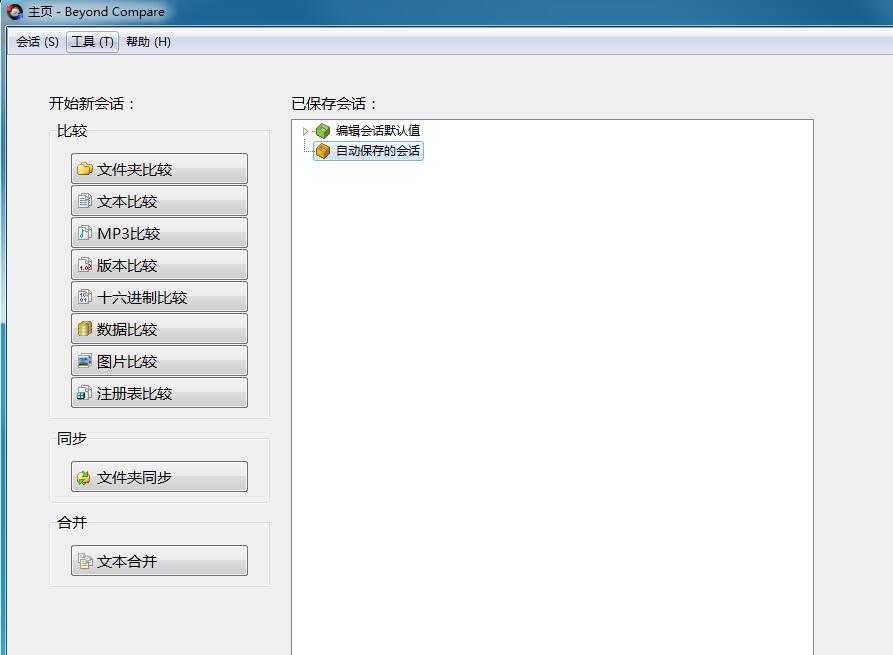 通常我们使用文件夹比较和文件比较,点击文件比较,弹出文件比较界面,
通常我们使用文件夹比较和文件比较,点击文件比较,弹出文件比较界面,
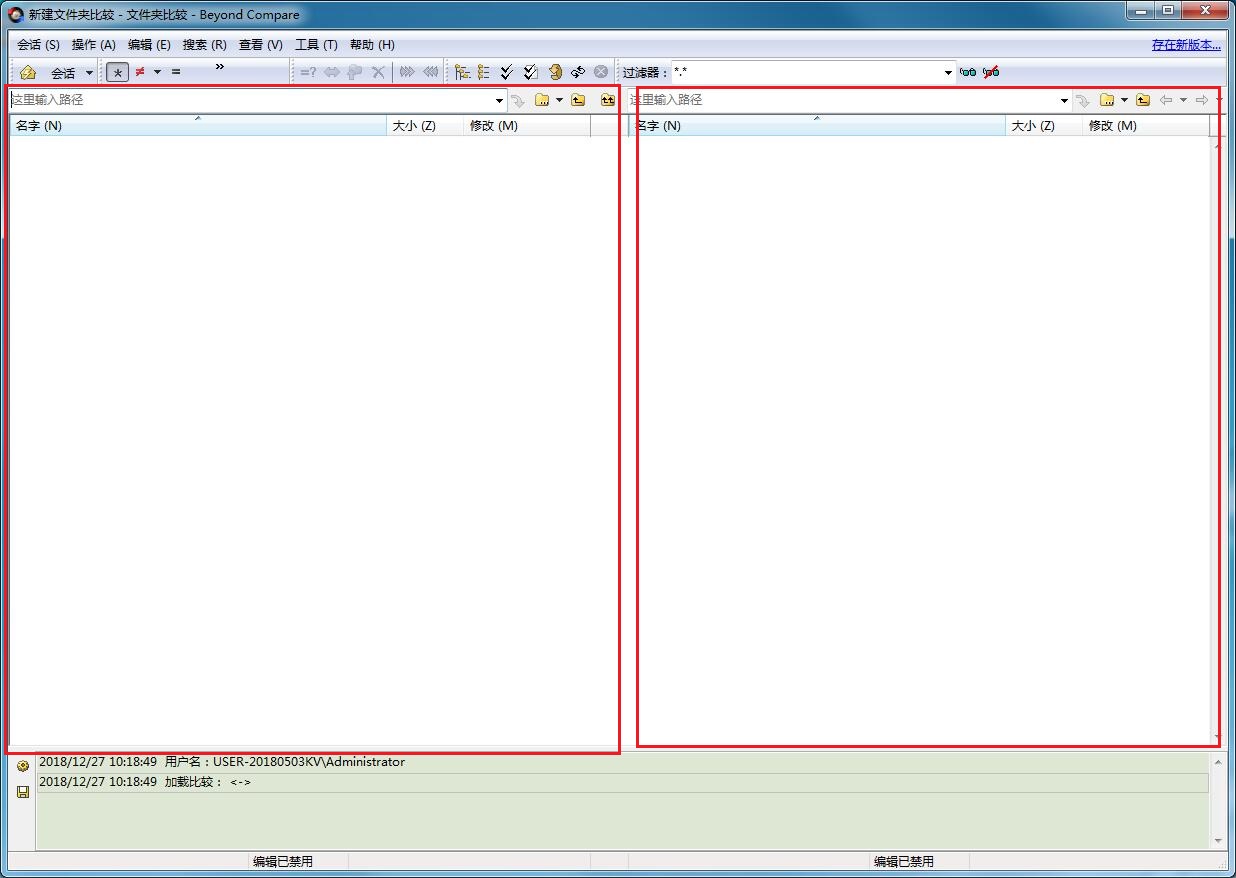 比较界面中间是两个对称的区域:左侧比较区、右侧比较区。
有多种方法选择要比较的文件夹,最快的方法是直接将文件夹拖放到对应区域。
比较界面中间是两个对称的区域:左侧比较区、右侧比较区。
有多种方法选择要比较的文件夹,最快的方法是直接将文件夹拖放到对应区域。
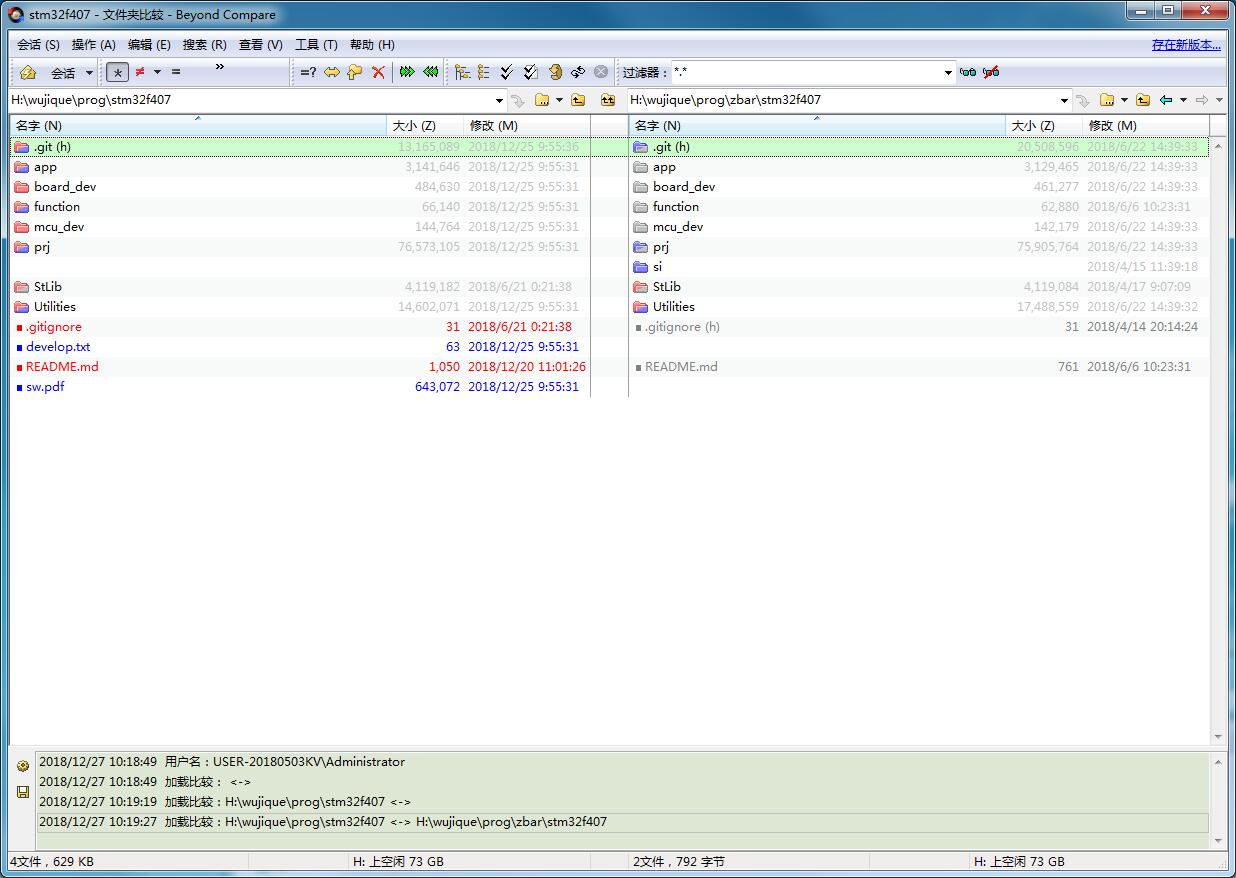 文件夹中经常会有一些我们不需要的文件,我们做软件开发的,经常比较的就是c文件和h文件,
可以在过滤器中选择我们要对比的文件。
要注意的是:启动代码是s文件,过滤器选择c类型后,s文件被过滤掉。
lib文件也会被过滤掉,在做版本发布前的比较,一定要注意这些文件不能被过滤。
文件夹中经常会有一些我们不需要的文件,我们做软件开发的,经常比较的就是c文件和h文件,
可以在过滤器中选择我们要对比的文件。
要注意的是:启动代码是s文件,过滤器选择c类型后,s文件被过滤掉。
lib文件也会被过滤掉,在做版本发布前的比较,一定要注意这些文件不能被过滤。
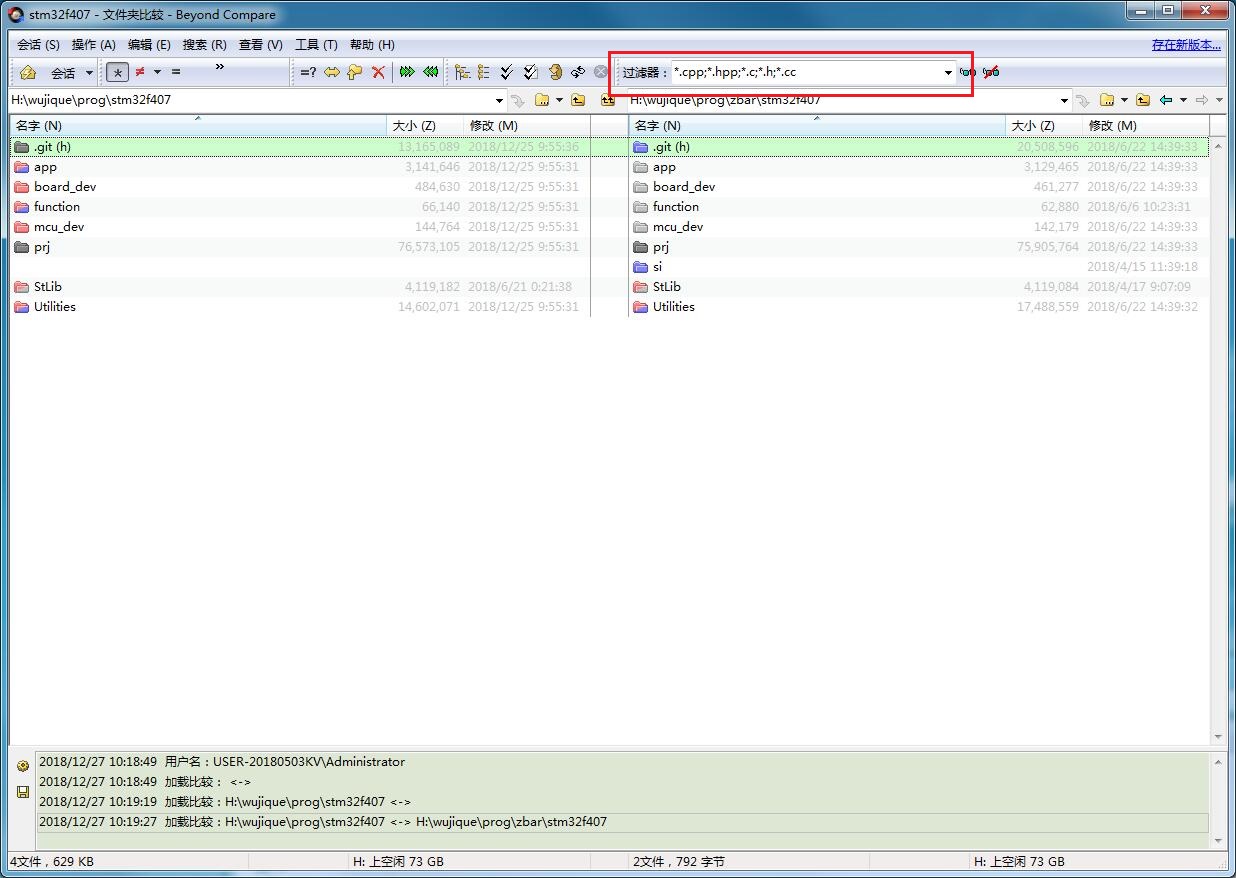
按住shift键选择左右两侧的所有文件和文件夹,点击右键,选择菜单比较内容,弹出比较菜单,
选择比较方法,源码比较选择基于规则比较。
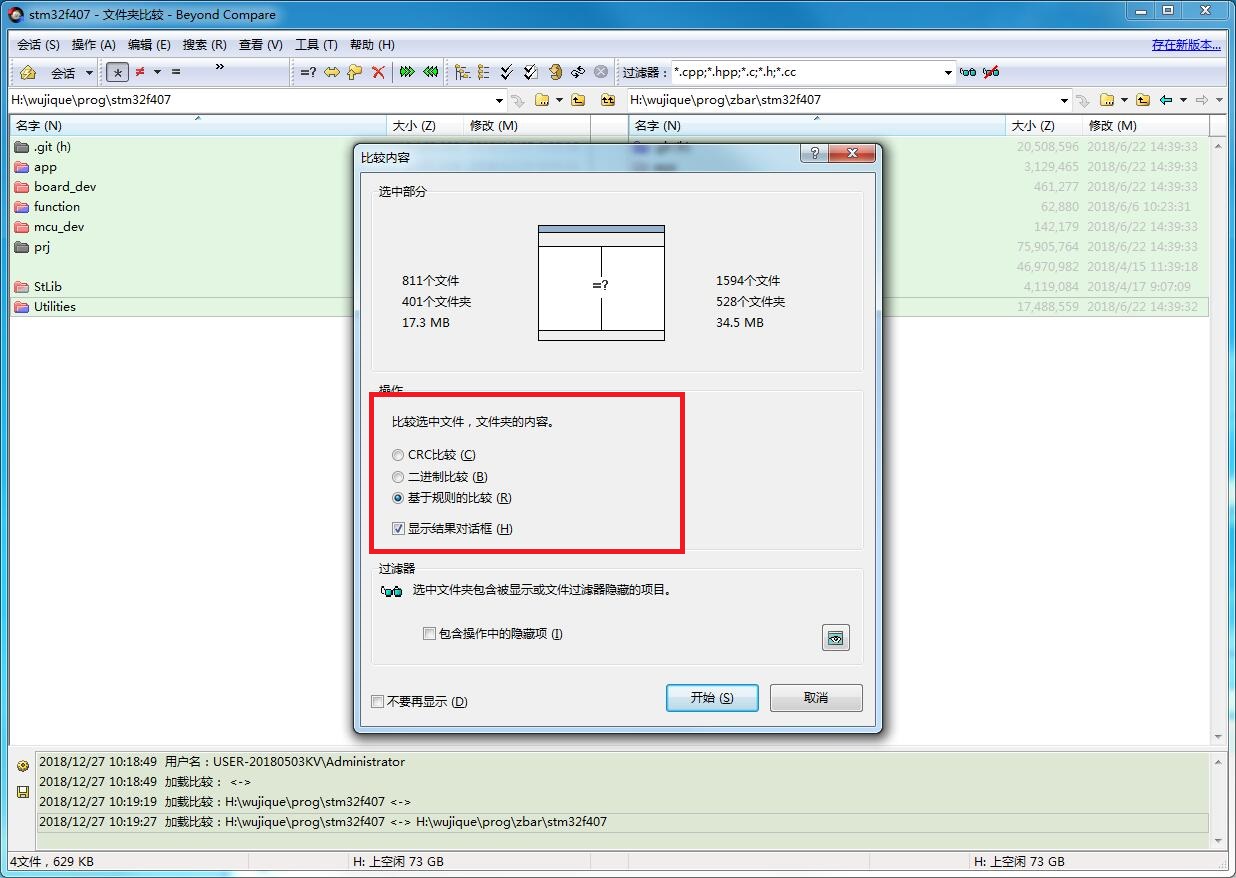 点击开始,弹出比较结果
点击开始,弹出比较结果
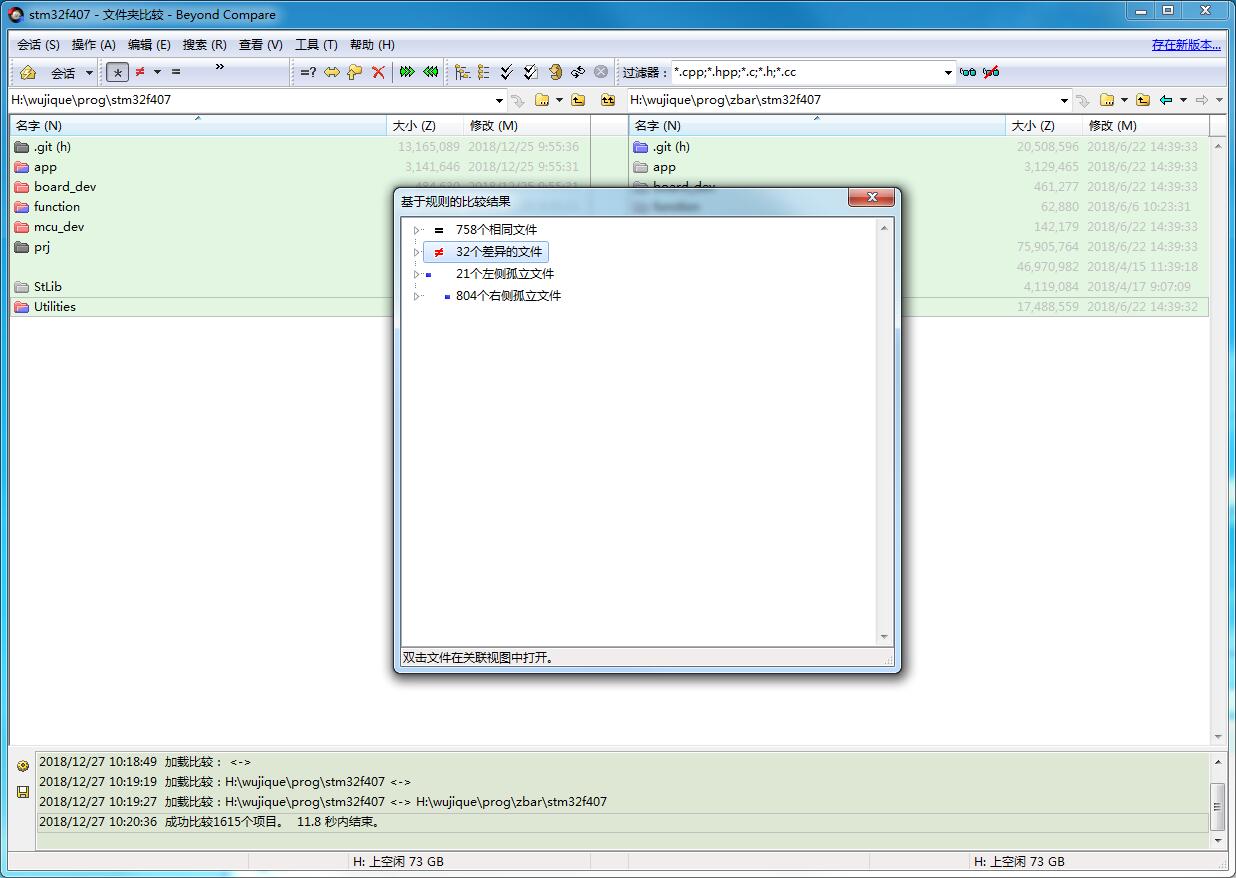 点击差异的文件栏,展开差异文件,查看差异文件
点击差异的文件栏,展开差异文件,查看差异文件
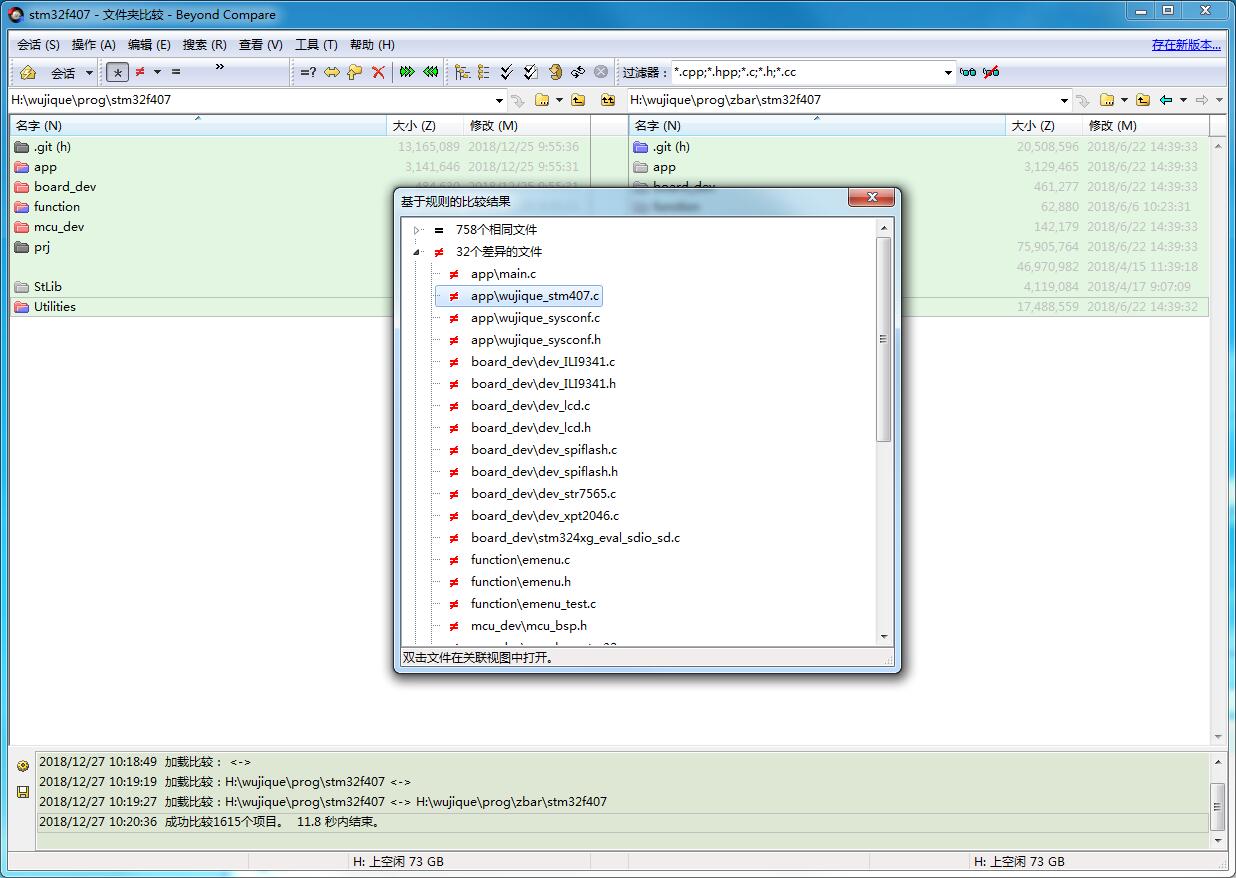 双击对应文件查看细节
双击对应文件查看细节
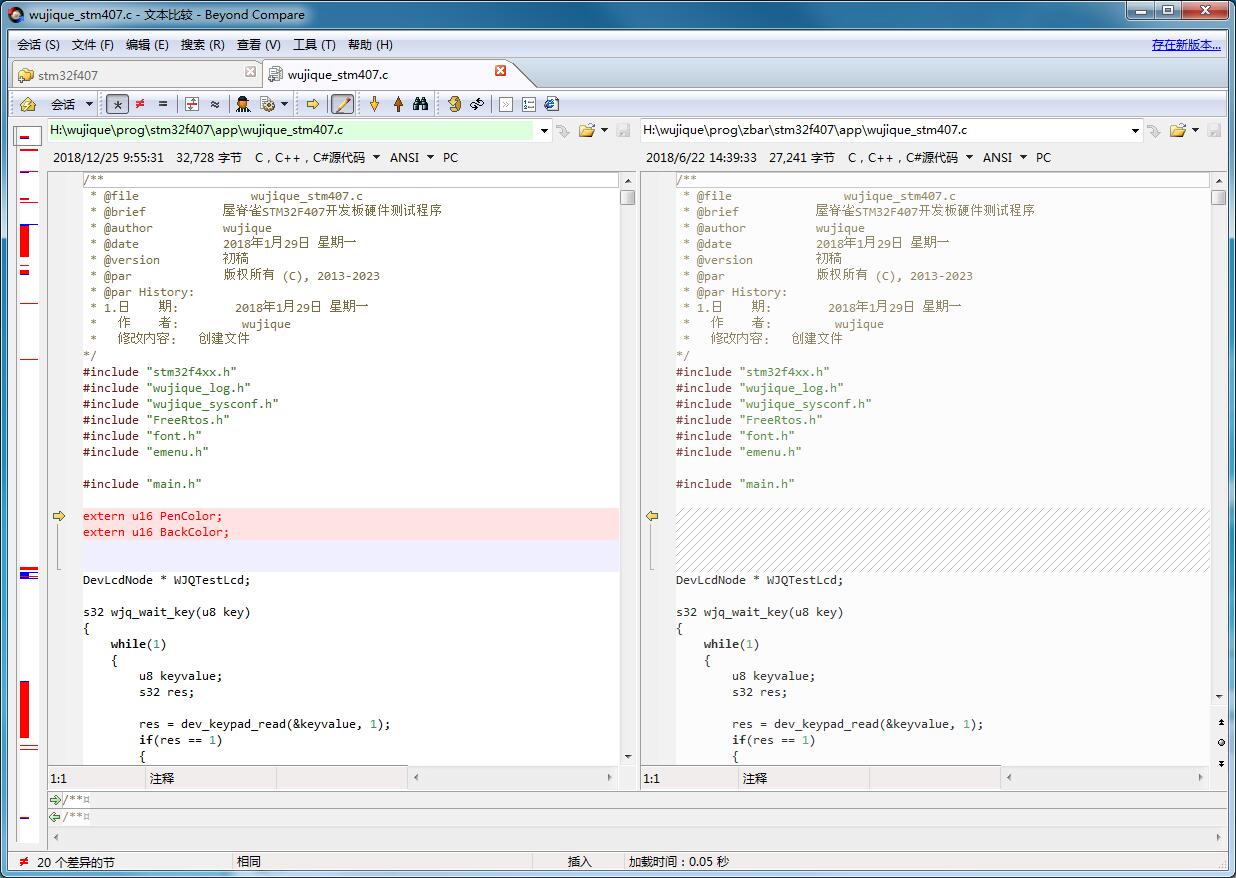 如果文件很长,可以点击菜单中的红色不等号,仅仅查看差异内容。
但是如果是手工合并差异,最好不要仅仅看差异像,要看完整文件,
以便在合并过程中查看差异点上下文。通过侧栏的黄色箭头,可以将一边的差异之处拷贝到另外一边。
如果文件很长,可以点击菜单中的红色不等号,仅仅查看差异内容。
但是如果是手工合并差异,最好不要仅仅看差异像,要看完整文件,
以便在合并过程中查看差异点上下文。通过侧栏的黄色箭头,可以将一边的差异之处拷贝到另外一边。
在这个工具的对话框中,也可以像操作文本一样随意进行复制粘贴删除操作。
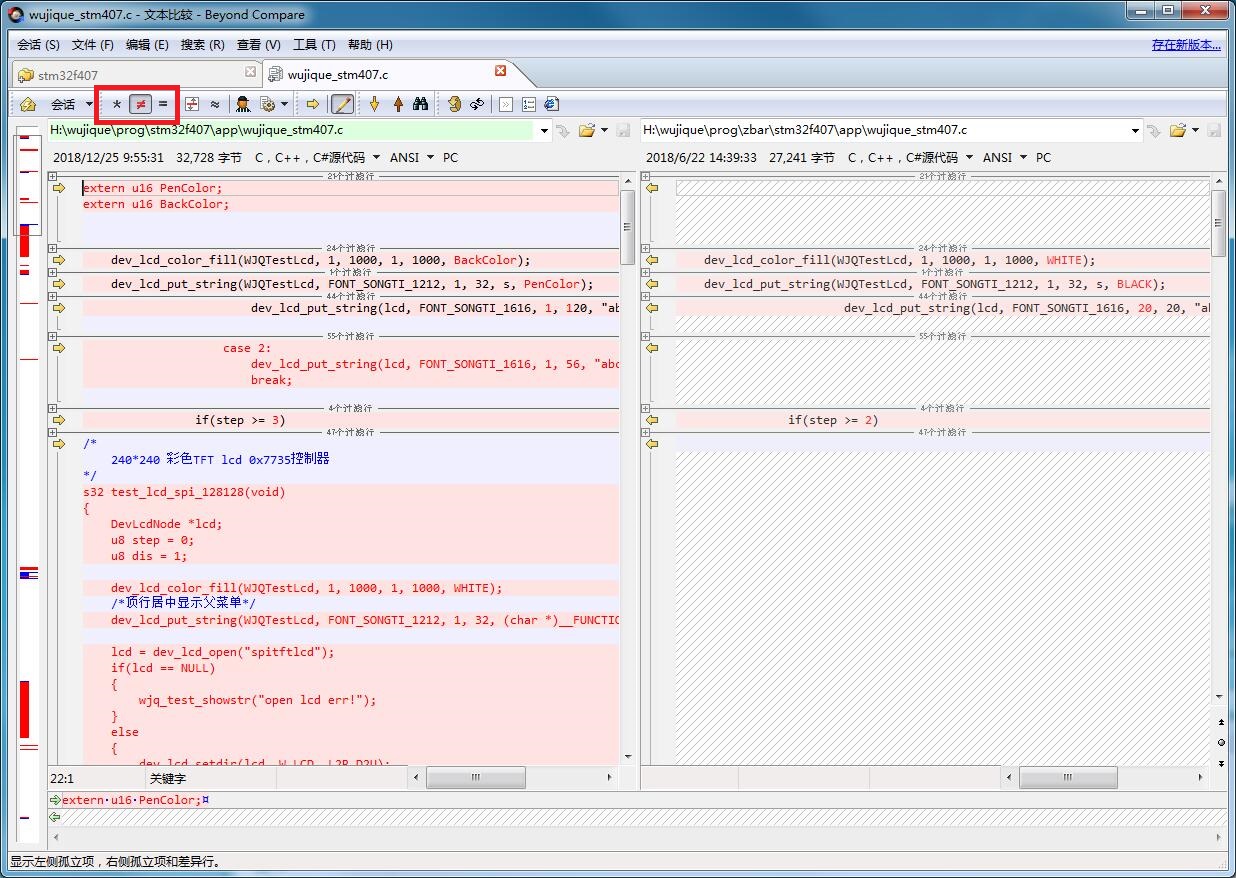 经过一次比较后,也可以在主界面查看左右两侧的差异文件
经过一次比较后,也可以在主界面查看左右两侧的差异文件
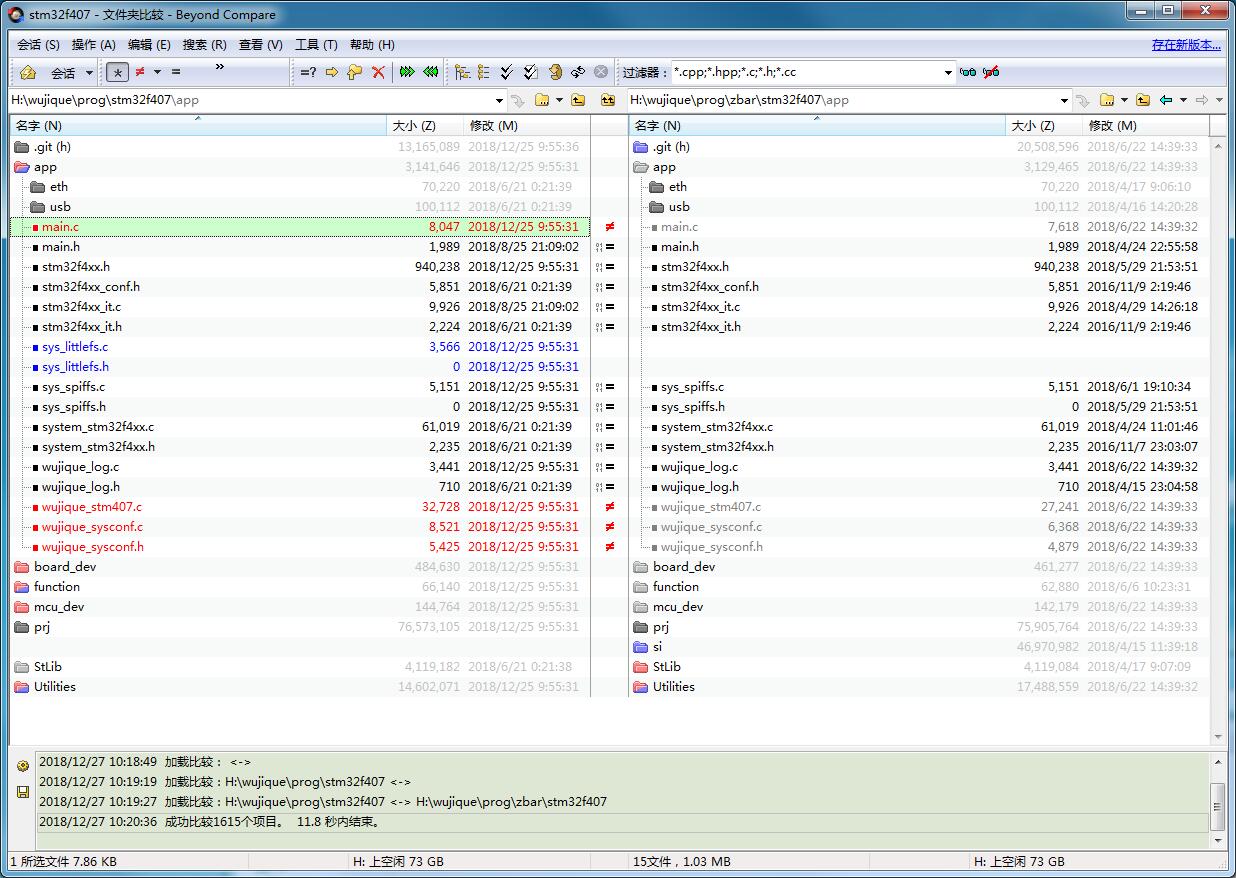
最后,实际上,更经常用的方法是直接用右键点击要比较的文件或文件夹,
直接选择比较。。。
选择左侧比较内容
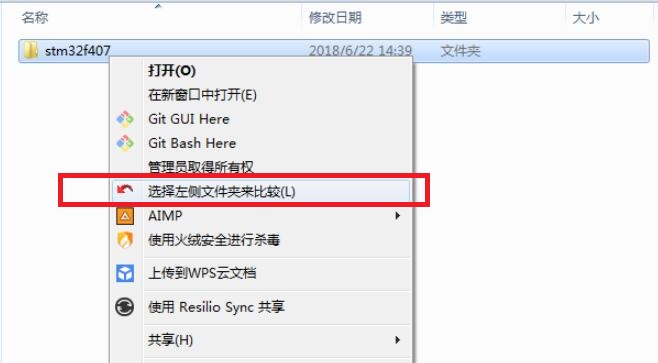 选择右侧比较内容
选择右侧比较内容
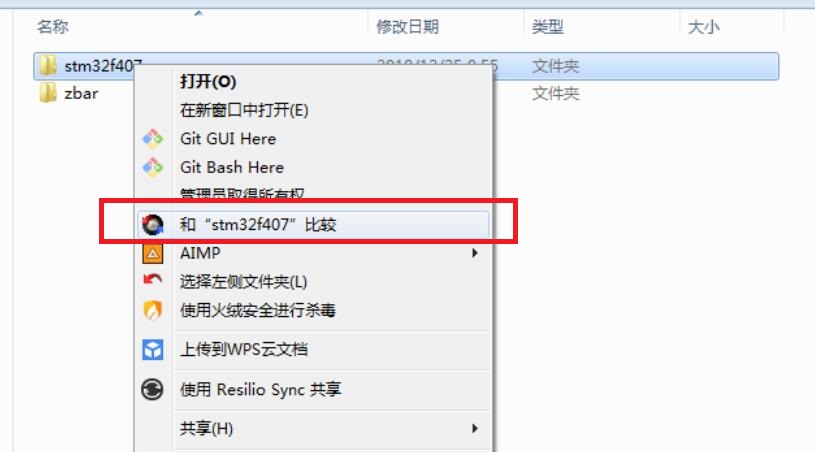
2020-05-04
end